Wer Streaming-Anbieter schauen und damit Filme, Serien, Dokumentationen, Sport und so weiter sehen möchte, liegt mit einem Fire TV meist richtig. Das Einrichten des Fire TV Sticks geht dabei sehr schnell.
In diesem Artikel liste ich die 5 Schritte auf, wie man den Fire TV einrichten kann und worauf man dabei achten sollte.
Fire TV einrichten in 5 Schritten
Inhaltsverzeichnis
Bevor es losgeht noch ein paar Worte zu den Voraussetzungen.
Du brauchst natürlich den Fire TV Stick selbst. Dabei ist es egal welches Modell.
Ob du den normalen Fire TV Stick, die Lite Version oder den von mir bevorzugten Fire TV 4K Stick kaufst, die Einrichtung ist gleich.
- Ein cineastisches Erlebnis – Fernsehen in brillantem 4K Ultra HD, mit Unterstützung für Dolby Vision, HDR und HDR10+.
- Starten und steuern Sie all Ihre Lieblingsfilme und Fernsehserien mit Alexa-Sprachfernbedienung. Kontrollieren Sie kompatible Fernseher, Soundbars oder Receiver mit Tasten für An/Aus, Lautstärke und Stummschalten.
Letzte Aktualisierung am 15.07.2024. Der angegebene Preis kann seit der letzten Aktualisierung gestiegen sein.
Maßgeblich für den Verkauf ist der tatsächliche Preis des Produkts, der zum Zeitpunkt des Kaufs auf der Website des Verkäufers stand.
Eine Echtzeit-Aktualisierung der vorstehend angegebenen Preise ist technisch nicht möglich. * = Affiliate Links. Bilder von Amazon PA-API.
Des Weiteren benötigst du einen Internetzugang (einen DSL-Router oder Kabel-Internet) und das WLAN-Passwort. Dieses findet man meist auf der Rückseite des Routers oder in deinen Internet-Unterlagen.
Alternativ kann man den Fire TV auch über ein LAN-Kabel direkt an den Router anschließen. Dafür brauchst du dann aber noch den Ethernet-Adapter.
- Langsame oder schwache WLAN-Verbindung? Profitieren Sie von der Geschwindigkeit und Verlässlichkeit einer kabelgebundenen Internetverbindung.
- Verbinden Sie Fire TV oder Fire TV Stick über ein Ethernet-Kabel direkt mit Ihrem Router – kein WLAN erforderlich.
Letzte Aktualisierung am 15.07.2024. Der angegebene Preis kann seit der letzten Aktualisierung gestiegen sein.
Maßgeblich für den Verkauf ist der tatsächliche Preis des Produkts, der zum Zeitpunkt des Kaufs auf der Website des Verkäufers stand.
Eine Echtzeit-Aktualisierung der vorstehend angegebenen Preise ist technisch nicht möglich. * = Affiliate Links. Bilder von Amazon PA-API.
Und natürlich brauchst du auch einen Fernseher.
Dann kann es losgehen.
- Fire TV mit Fernseher verbinden
 Als erstes solltest du den Amazon Fire TV in einen freien HDMI Eingang am Fernseher stecken.
Als erstes solltest du den Amazon Fire TV in einen freien HDMI Eingang am Fernseher stecken.Idealerweise ohne Kabelverlängerung und wenn, dann nur die mitgelieferte kurze Verlängerung, wenn es am HDMI Eingang selbst zu eng ist.
Danach steckt man das Netzteil samt Kabel in den Fire TV und dann in die Steckdose.
Anschließend musst du den Fernseher einschalten und ggf. den HDMI-Eingang am Fernseher mit der Fernsehfernbedienung auswählen, an dem der Fire TV steckt.
- Fernbedienung in Betrieb nehmen
 In Schritt 2 nehmen wir die Fire TV Fernbedienung und öffnen diese durch schieben an der Rückseite. Hier werden 2 Batterien eingelegt und dann wieder die Abdeckung draufgeschoben.
In Schritt 2 nehmen wir die Fire TV Fernbedienung und öffnen diese durch schieben an der Rückseite. Hier werden 2 Batterien eingelegt und dann wieder die Abdeckung draufgeschoben.Die Fire TV Fernbedienung sollte meist schon automatisch von Fire TV erkannt werden. Auf dem Bildschirm folgt man dann den Anweisungen, wählt die Sprache aus und wählt das eigene Fernsehgerät (Hersteller) aus, denn mit der neuen Generation der Fire TV Fernbedienung kann man auch den Fernseher selbst steuer. Also Lautstärke und An/Aus. Man braucht dann später die Fernseherfernbedienung gar nicht mehr.
Wenn sich die Fire TV Fernbedienung nicht automatisch verbindet, dann musst du 10 Sekunden die Home-Taste (mit Haus) drücken für den Start des Erkennungsmodus.
- Internetverbindung herstellen
Nun gilt es den weiteren Bildschirmanweisungen zu folgen. Um den Fire TV nutzen zu können, braucht man einen Internet-Zugang.
Man wählt dazu das eigene WLAN aus der angezeigten Liste aus und gibt das WLAN-Passwort ein.
Ggf. wird nun erstmal ein Update für die Fire TV Software heruntergeladen und installiert. Das kann 10-15 Minuten dauern und es kann duchaus auch mehrere Updates hintereinander geben.
- Bei Amazon anmelden
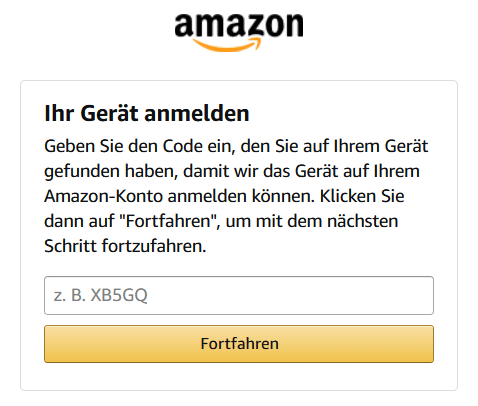 Ist das Update beendete, kann es mit dem Einrichten in Schritt 4 weitergehen.
Ist das Update beendete, kann es mit dem Einrichten in Schritt 4 weitergehen.Wenn du schon ein Amazon Konto hast, kannst du über den Browser einen Code bei Amazon eingeben, der auf dem Fernseher angezeigt wird. Dann geht es sehr schnell.
Wenn du noch kein Amazon-Konto besitzt, musst du dich hier nun erstmal registrieren.
Hat man eines der beiden Sachen erledigt, wird der Fire TV Stick mit deinem Amazon Konto verknüpft.
- Einrichtung abschließen
Im letzten Schritt schlägt Amazon ggf. vor, eine alte Fire TV Stick Konfiguration wieder herzustellen. Das ist dann der Fall, wenn man einen älteren Fire TV Stick genutzt hat und nun einen neuen in Betrieb nimmt.
Ansonsten werden noch häufig genutzte Apps vorgeschlagen und ggf. andere Angebote angezeigt. Das muss man aber alles nicht nutzen.
Auch eine Kindersicherung kann, wenn gewünscht, eingerichtet werden. Für Familien ist das auf jeden Fall zu empfehlen.
Zudem gibt es noch einen Lautstärketest über die Fernbedienung, um zu prüfen, ob alles korrekt funktioniert.
Wie geht es danach weiter?
Das war es auch schon mit der Einrichtung eines neuen Fire TV Sticks.
Du kannst nun aus der bestehenden Auswahl an Filmen und Serien von Amazon was passendes heraussuchen. Wenn du Prime Kunde bei Amazon bist, dann sind ein Teil davon kostenlos (als Prime gekennzeichnet).
Die meisten installierbaren Apps sind ebenfalls kostenlos. Allerdings benötigt man für manche Apps, wie Disney plus oder Netflix, dann aber ein Abo, um sie zu nutzen.
Probleme beim Einrichten des Fire TV?
Normalerweise sollte das Einrichten des Fire TV problemlos gehen, aber hin und wieder kann es natürlich Probleme geben.
In diesem Artikel findet du viele typische Probleme und wie man diese beheben kann.
Spezielle Probleme und Fragen zum Einrichten des Sticks kannst du natürlich gern hier in den Kommentaren hinterlassen.
Ich habe das Fire TV schon mehrmals angesehen. Jetzt wollte ich es wieder einschalten und habe HDMI3 eingeschalten und will die Prime Fernbedienung benutzen aber es kommt kein Bild.Danch habe ich alle Kabel aus dem Fernseher gezogen aber es gibt kein Bild. Was kann ich noch tun
Einfach mal einen anderen HDMI-Eingang testen. Auch prüfen, ob das HDMI-Kabel richtig drin steckt und das Stromkabel ebenfalls.
Habe alles probiert alle Kabel rausgezogen HD`MI andere Buchsen rein gesteckt neue Baterie in die Fernbedienung trozdem tut sich nichts. Habe SKY Receiver das hat aber bestimmt nichts damit zu tun. Was kann ich noch machen.
Schon mal an einem anderen Fernseher den Stick getestet. Nur um ein Problem mit dem Fernseher auszuschließen.
Ansonsten kann es sich lohnen den Stick auf die Werkseinstellungen zurückzusetzen:
https://streaming-geraete.de/probleme-amazon-fire-tv-stick-loesungen/